تحويل وتحرير وضغط مقاطع الفيديو/التسجيلات الصوتية بأكثر من 1000 تنسيق بجودة عالية.
كيفية تضمين الترجمة في الفيديو: 5 أدلة إرشادية سهلة
إن إضافة ترجمة إلى مقطع فيديو يجعله متاحًا في مختلف البلدان التي تستخدم لغات مختلفة والأشخاص الذين يعانون من ضعف السمع أو الإدراك. كما أن 91% من مقاطع الفيديو التي تحتوي على ترجمة يشاهدها العديد من الأشخاص. لذا، إذا كنت تريد تضمين الترجمة في مقطع الفيديو الخاص بك ولكنك لا تعرف كيف، فتابع قراءة هذا المنشور! يتضمن هذا المنشور 5 أدلة مختلفة حول كيفية تضمين الترجمة في مقطع فيديو باستخدام أدوات ممتازة مختلفة! لذا، ابدأ في استكشافها أدناه.
قائمة الدليل
طريقة بنقرة واحدة لتضمين الترجمة في مقاطع الفيديو بشكل دائم كيفية تضمين الترجمة في الفيديوهات من خلال Handbrake استخدم VLC Media Player لتضمين الترجمة في مقاطع الفيديو كيفية تضمين الترجمة في مقاطع الفيديو عبر الإنترنت باستخدام Veed طريقة احترافية لإدراج الترجمة في الفيديوهات عبر Pr الأسئلة الشائعة حول كيفية تضمين الترجمة في مقاطع الفيديوطريقة بنقرة واحدة لتضمين الترجمة في مقاطع الفيديو بشكل دائم
إذا كنت تبحث عن أسهل طريقة لكيفية تضمين الترجمة في الفيديو بشكل دائم، فإن البرنامج الاحترافي 4 إيزي سوفت إجمالي محول الفيديو الأداة هي ما تبحث عنه. تدعم هذه الأداة المتوافقة مع أنظمة التشغيل Windows وMac ميزات تحرير الفيديو المتقدمة، بما في ذلك خيار الترجمة. يتيح لك هذا الخيار إضافة ملفات ترجمة خارجية تتوافق مع الفيديو الذي ترغب في تضمين ترجمة فيه. وهي تدعم الترجمات المحفوظة بتنسيقات SRT وSSA وASS وCDG وما إلى ذلك. علاوة على ذلك، فهي تأتي أيضًا مع ميزات تعديل الترجمة التي تتيح لك تغيير الترجمة وحجم الخط ولون الخط وموضعه وما إلى ذلك.

توفير معاينة تتيح لك رؤية شكل الفيديو الخاص بك بعد إضافة الترجمة.
يأتي مع خيار تأخير يسمح لك بمزامنة ملفات الترجمة المضمنة مع الفيديو الخاص بك.
يدعم ميزات تحرير الفيديو الأساسية والمتقدمة مثل الدوار، والقص، والتأثيرات، وما إلى ذلك.
تقديم مُحسِّن فيديو تم إنشاؤه بواسطة الذكاء الاصطناعي والذي يعمل تلقائيًا على تعزيز جودة الفيديو.
100% آمن
100% آمن
كيفية تضمين الترجمة في مقاطع الفيديو باستخدام أداة 4Easysoft Total Video Converter:
الخطوة 1تحميل وتثبيت 4 إيزي سوفت إجمالي محول الفيديو قم بتشغيل الأداة على جهاز الكمبيوتر الخاص بك. ثم قم بتشغيل الأداة، وانقر على أيقونة "زائد"، وحدد "الفيديو" الذي تريد تضمين ترجمة له. بعد ذلك، حدد القائمة المنسدلة "تعطيل الترجمة" وحدد خيار "إضافة ترجمة".

الخطوة 2بعد ذلك، في النافذة المنبثقة، انتقل إلى "ملف الترجمة" الذي ترغب في تضمينه في الفيديو، ثم حدده وانقر على زر "فتح". ثم انتظر حتى تقوم الأداة بتضمينه في الفيديو.
الخطوه 3بمجرد إضافة ملف الترجمة، يمكنك النقر على أيقونة "تشغيل" في الصورة المصغرة للفيديو لترى كيف أضافته الأداة إلى الفيديو. إذا كنت تريد تحرير الترجمة، حدد زر "تحرير" الذي يحمل رمز "عصا النجمة".
الخطوة 4في النافذة الجديدة، يمكنك تعديل خط الترجمة وحجمها ولونها وموضعها وما إلى ذلك، بناءً على تفضيلاتك. بمجرد الانتهاء، يمكنك تحديد زر "موافق" والنقر فوق "تحويل الكل" في الزاوية اليسرى اليمنى من الأداة لحفظ الفيديو.

ملاحظة: تأكد من ضبط تنسيق الإخراج المحدد على التنسيق الذي يطابق تنسيق الفيديو. يمكنك النقر فوق زر القائمة المنسدلة "تحويل الكل إلى:"، وتحديد علامة التبويب "فيديو"، ومن هناك، تحديد تنسيق الفيديو.
كيفية تضمين الترجمة في الفيديوهات من خلال Handbrake
هذا كل شيء! هذه هي الطريقة البسيطة لكيفية تضمين الترجمة في مقطع فيديو باستخدام أداة احترافية. وبصرف النظر عن ذلك، يمكنك أيضًا استخدام Handbrake لإضافة ترجمات إلى مقطع الفيديو الخاص بك. Handbrake هي أداة تحويل فيديو مفتوحة المصدر (مجانية الاستخدام) تقوم بتضمين الترجمة في مقطع فيديو. ومع ذلك، تتيح لك هذه الأداة حفظ مقطع الفيديو الخاص بك بثلاثة تنسيقات فقط، وهي MP4 وMKV وWebM. إذا لم يزعجك هذا على الإطلاق، فإليك الخطوات البسيطة حول كيفية تضمين الترجمة في مقطع فيديو بشكل دائم من خلال Handbrake:
الخطوة 1قم بتنزيل أداة Handbrake وتثبيتها على جهاز الكمبيوتر الخاص بك. ثم قم بتشغيل الأداة، وانقر فوق الزر "ملف" أسفل قسم "اختيار المصدر"، ثم قم باستيراد الفيديو الذي تريد إضافة ترجمات إليه.
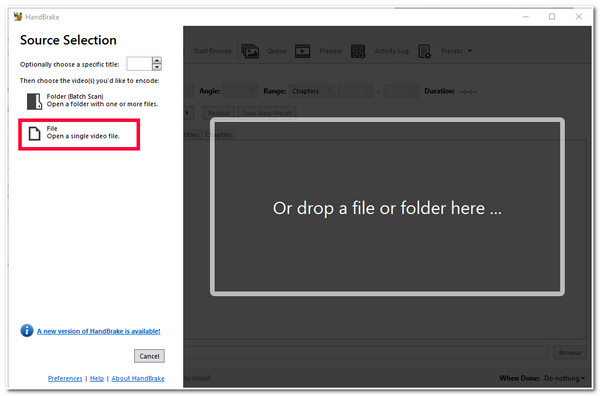
الخطوة 2بعد ذلك، حدد علامة التبويب "الترجمة"، وانقر على زر القائمة المنسدلة "المسارات"، ثم حدد خيار "استيراد الترجمة". بعد ذلك، انتقل إلى ملف "الترجمة" الذي ترغب في تضمينه وحدد زر "فتح". سيتم إضافة الترجمة تلقائيًا إلى الفيديو الخاص بك.
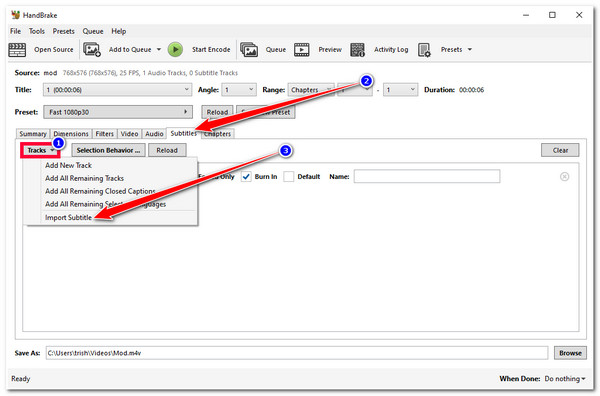
الخطوه 3بعد ذلك، انقر على خيار "Burn In" (الحرق) لتثبيت الترجمة النصية للفيديو بشكل دائم. ثم انقر على زر "Browse" (استعراض)، وحدد المجلد الذي ترغب في تخزين الفيديو فيه، ثم انقر على زر "Save" (حفظ). بعد ذلك، انقر على "Start Encode" (بدء الترميز) في شريط القائمة لحفظ الفيديو.
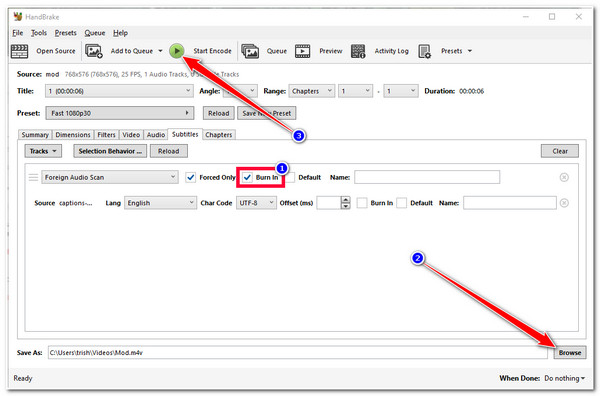
استخدم VLC Media Player لتضمين الترجمة في مقاطع الفيديو
ها هي الطريقة البسيطة لتضمين الترجمة في مقطع فيديو باستخدام Handbrake. وبصرف النظر عن Handbrake، يوفر VLC أيضًا خيارًا لإضافة ترجمات إلى مقطع فيديو! VLC هي أيضًا أداة مفتوحة المصدر ومتعددة الأنظمة تدعم ميزات تشغيل ملفات الوسائط المختلفة وتعديلات الفيديو المختلفة، بما في ذلك إضافة الترجمة. ومع ذلك، على عكس الأداتين الأوليين، لا يحتوي VLC على خيار لتعديل الترجمة المضمنة. علاوة على ذلك، تستغرق هذه الأداة الكثير من العمليات قبل أن تتمكن من تضمين الترجمة في مقطع الفيديو الخاص بك. الآن، في حالة رغبتك في المحاولة، إليك الخطوات حول كيفية تضمين الترجمة في مقطع فيديو بشكل دائم في VLC:
الخطوة 1قم بتشغيل برنامج VLC Media Player على جهاز الكمبيوتر الخاص بك، وانقر فوق علامة التبويب "الوسائط" في شريط القائمة، وحدد خيار "البث"، وانقر فوق الزر "إضافة" لاستيراد ملف الفيديو الذي تريد إضافة الترجمات إليه.
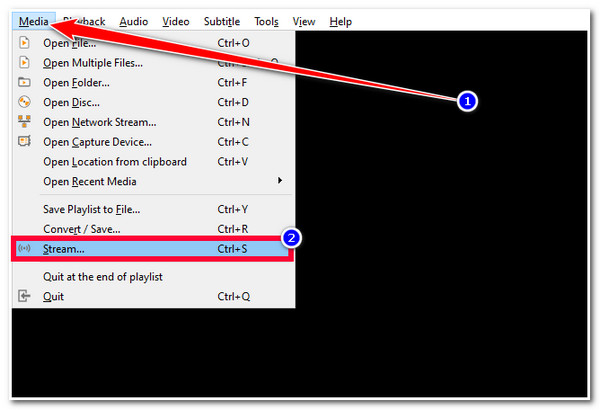
الخطوة 2بعد ذلك، انقر على مربع الاختيار "استخدام ملف الترجمة"، وانقر على زر "المتصفح"، ثم حدد "الترجمة" التي ترغب في تضمينها في الفيديو. بعد ذلك، حدد زر "البث" وحدد خيار "التالي".
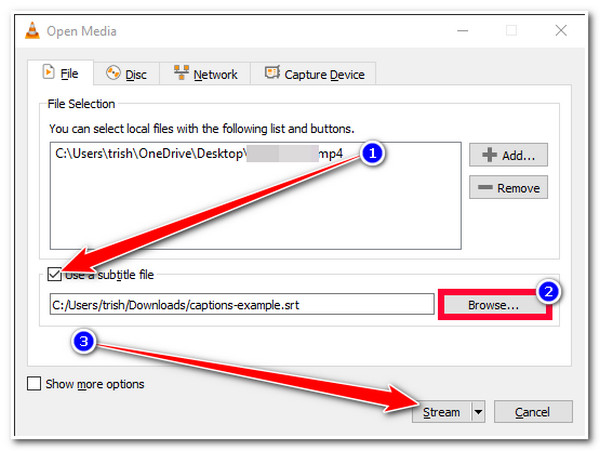
الخطوه 3بعد ذلك، انقر على زر "القائمة المنسدلة"، وحدد خيار "ملف"، ثم حدد زر "إضافة". ثم ابحث عن الفيديو الذي ترغب في تضمين ترجمة له وتأكد من أن اسم الملف ينتهي بصيغة ".mp4". بعد ذلك، حدد مجلدًا لتخزين الفيديو وانقر على زر "التالي".
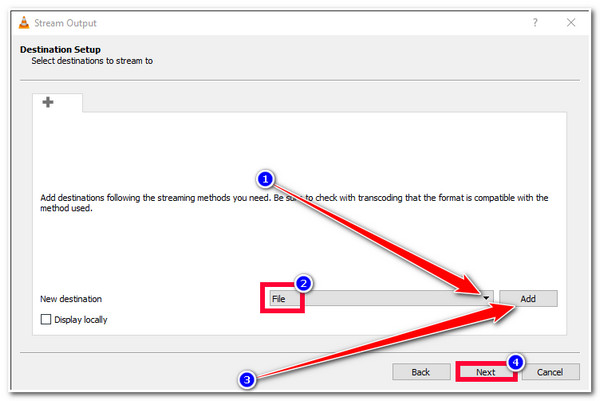
الخطوة 4بعد ذلك، حدد مربع الاختيار "الترميز النشط"، وانقر على زر "تحرير الملف الشخصي المحدد" مع أيقونة "المفتاح"، وحدد علامة التبويب "الترجمات". بعد ذلك، حدد مربعي الاختيار "الترجمات" و"تراكب الترجمات على الفيديو" وانقر على "حفظ". بعد ذلك، حدد زري "التالي" و"البث".
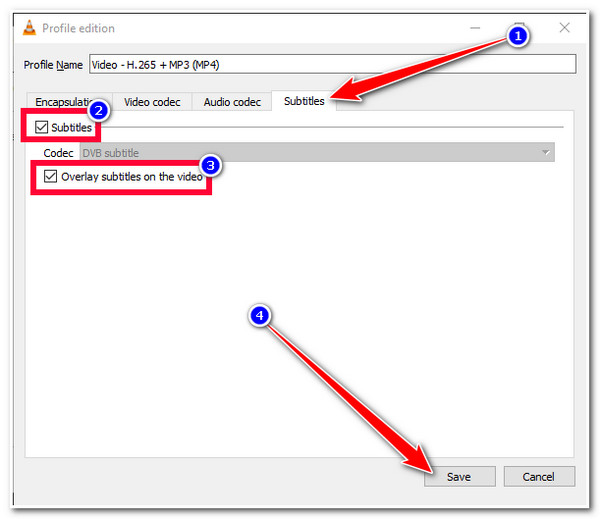
كيفية تضمين الترجمة في مقاطع الفيديو عبر الإنترنت باستخدام Veed
الآن، هذه هي الخطوات الخاصة بكيفية تضمين الترجمة في الفيديو بشكل دائم في VLC. بصرف النظر عن هذه الأدوات القابلة للتنزيل، هناك أيضًا أدوات عبر الإنترنت يمكنك استخدامها لإضافة ترجمات إلى مقاطع الفيديو. واحدة من أفضل الأدوات عبر الإنترنت التي يمكنك استخدامها هي Veed! يمكن لهذه الأداة عبر الإنترنت إنشاء ترجمات/تسميات توضيحية تلقائيًا، وتتيح لك تضمين الترجمة يدويًا، وتحميل ملف ترجمة. علاوة على ذلك، فهي توفر أيضًا خيارات لتعديل الترجمة المضمنة. ومع ذلك، إذا كنت تستخدم هذه الأداة المجانية عبر الإنترنت، فتوقع أن يكون الفيديو المُصدَّر مُضافًا إليه علامة مائية. علاوة على ذلك، تتيح لك هذه الأداة استيراد مقطع فيديو مدته 10 دقائق فقط؛ إذا كنت تريد تجاوز ذلك، فيجب عليك الدفع مقابل ذلك، وهو أمر مكلف. الآن، إذا كنت لا تزال ترغب في استخدام Premiere Pro، فإليك الخطوات الخاصة بكيفية تضمين الترجمة في الفيديو باستخدام هذه الأداة.
الخطوة 1قم بتشغيل متصفح الكمبيوتر الخاص بك، وابحث عن موقع "إضافة ترجمات إلى فيديو VEED"، وقم بالدخول إليه، وانقر على زر "اختيار ملف". بعد ذلك، قم باستيراد الفيديو الذي ترغب في تضمين ترجماته من خلال تحديد زر "تحميل ملف". بعد ذلك، انتظر حتى تنتهي عملية التحميل.
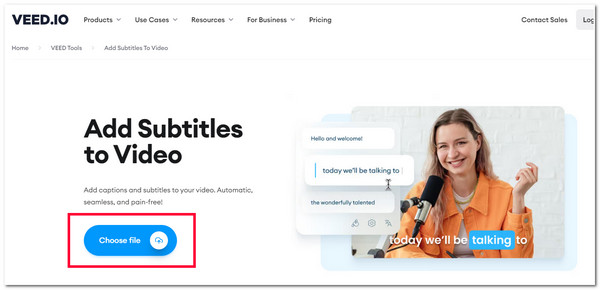
الخطوة 2بعد ذلك، حدد "اللغة" المستخدمة في الفيديو وانقر على زر "إنشاء ترجمات". ثم انتظر حتى تقوم الأداة بإنشاء الترجمات تلقائيًا. بمجرد إنشاء الأداة للترجمات، يمكنك ترتيب بعض الترجمات وتحريرها.
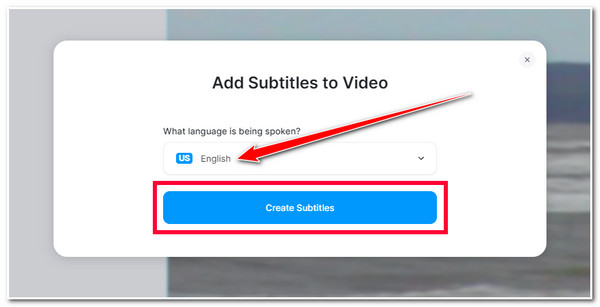
الخطوه 3بمجرد الانتهاء من الإعدادات المذكورة أعلاه، انقر فوق الزر "تم"، ثم حدد خيار "تصدير"، وانتظر حتى تنتهي الأداة من عملية العرض. بمجرد الانتهاء، قم بالتسجيل في الأداة لتنزيل الفيديو.
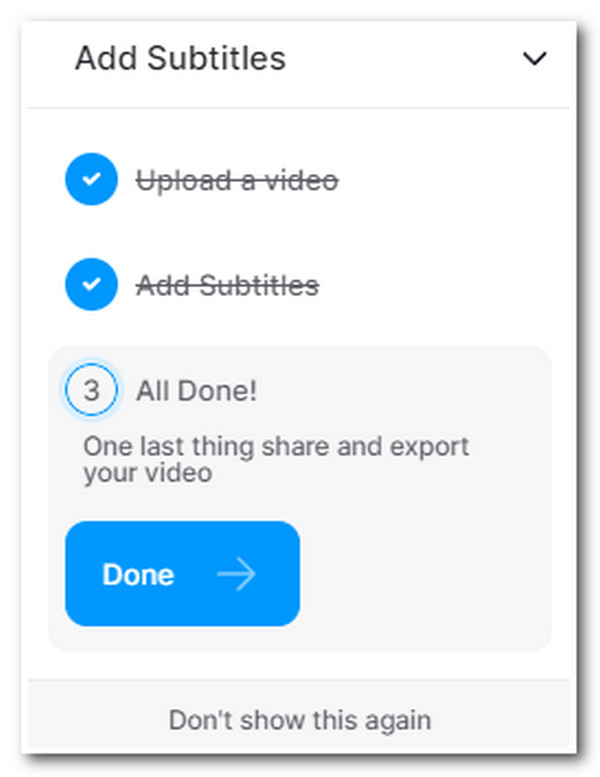
طريقة احترافية لإدراج الترجمة في الفيديوهات عبر Pr
ها أنت ذا! هذه هي الطريقة البسيطة لكيفية تضمين الترجمة في مقطع فيديو باستخدام VEED. الأداة الأخيرة التي يمكن أن يوصيك بها هذا المنشور هي Adobe Premiere Pro. Premiere Pro هو برنامج تحرير الفيديو والصور الرائد في الصناعة. يمكن لهذه الأداة استيعاب مشاريع تحرير الفيديو أو الصور الكبيرة، مثل الأفلام والملصقات والأفلام السينمائية وما إلى ذلك. من خلال امتلاك هذه الإمكانات، توقع أن تقدم هذه الأداة ميزات متقدمة، مثل ميزاتها لإضافة الترجمة. هذا يعني فقط أنها ستتطلب من المبتدئين قضاء الكثير من الوقت لتعلم الأداة. الآن، إذا لم يزعجك هذا الأمر وتريد معرفة كيفية تضمين الترجمة في الفيديو بشكل دائم على Mac/Windows باستخدام Premiere Pro:
الخطوة 1قم بتنزيل Adobe Premiere Pro وتثبيته على جهاز الكمبيوتر الخاص بك. بعد ذلك، قم بإنشاء مشروع جديد واستيراد ملفات الفيديو والترجمة إلى الأداة. ثم اسحب الفيديو إلى الجدول الزمني.
الخطوة 2بعد ذلك، حدد علامة التبويب "ملف"، وانقر فوق الزر "جديد"، ثم حدد خيار "التسميات التوضيحية" من القائمة المنسدلة. بعد ذلك، حدد تنسيق الترجمة وإعدادات الفيديو وانقر فوق الزر "موافق".
الخطوه 3بعد ذلك، اسحب "طبقة الترجمة" إلى مقطع الفيديو على الجدول الزمني للأداة. بعد ذلك، في علامة التبويب "التسميات التوضيحية"، ستضع جميع ترجماتك هنا. بعد ذلك، قم ببعض تحرير الترجمة والفيديو حتى تصل إلى النتيجة المرجوة. بمجرد الانتهاء، يمكنك تصديره على الفور.
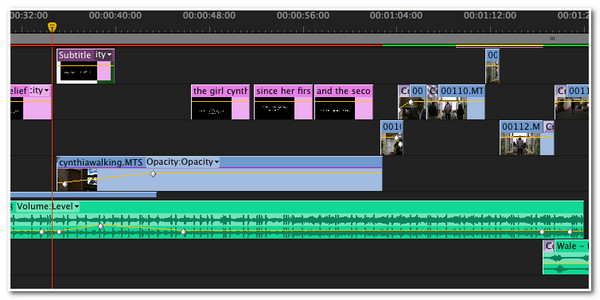
الأسئلة الشائعة حول كيفية تضمين الترجمة في مقاطع الفيديو
-
هل يمكنني إنشاء ترجمات لتضمينها في مقاطع الفيديو؟
نعم، يمكنك إنشاء ترجماتك. يمكنك استخدام VEED وPremiere Pro لإنشاء ترجمات يدويًا، أو يمكنك استخدام أداة إنشاء ترجمات مثل Animaker وKapwing وAegiSub.
-
كم تكلفة استخدام VEED بدون علامة مائية؟
إذا كنت تريد استخدام VEED الذي لا يتضمن علامة مائية على المخرجات، فيتعين عليك الاستفادة من الإصدار الأساسي، والذي يكلف $12/شهريًا لكل مستخدم. يتيح لك إصدار VEED هذا استيراد فيديو بحجم ملف أقصى 5 جيجابايت، وتصديره بدقة Full HD 1080p، وترجمات مدتها 720 دقيقة/عامًا، وما إلى ذلك.
-
هل يستهلك برنامج Adobe Premiere Pro موارد الكمبيوتر بشكل كبير؟
نعم، Adobe Premiere Pro عبارة عن أداة تحرير وسائط تتطلب موارد كثيرة. فهي تتطلب مساحة كبيرة على القرص الصلب وبطاقات رسومية عالية الأداء ومعالجات لمعالجة عمليات التحرير المختلفة. لذا، قبل تثبيتها على جهاز الكمبيوتر الخاص بك، تأكد من أن جهازك قادر على التعامل معها.
خاتمة
هذا كل شيء! هذه هي الطرق الخمس الفعّالة لكيفية تضمين الترجمة في الفيديو! باستخدام هذه الأدوات، يمكنك الآن جعل الفيديو الخاص بك متاحًا بسهولة عبر بلدان مختلفة وللأشخاص الذين يعانون من ضعف السمع أو الإدراك. إذا كنت تبحث عن أداة يمكنها تضمين ملف ترجمة في فيديو بنقرة واحدة فقط، فيمكنك استخدام 4 إيزي سوفت إجمالي محول الفيديو أداة! بفضل ميزات تحرير الفيديو سهلة الاستخدام التي تتمتع بها هذه الأداة، وخاصة خيار الترجمة، يمكنك تضمين ملف ترجمة لمقاطع الفيديو الخاصة بك بسرعة! لمعرفة المزيد عن هذه الأداة، تفضل بزيارة موقعها الرسمي اليوم.
100% آمن
100% آمن


